此内容对您有帮助吗?
如何使本文更有帮助?
创建共享快捷方式
创建共享快捷方式以快速访问数据。
使用操作系统来创建快捷方式
Windows XP、Vista 和 Windows 7:
- 从 Windows XP 中的资源浏览器窗口,选择工具 > 映射网络驱动器。对于 Windows Vista 和 Windows 7,请打开资源浏览器窗口,浏览到计算机,然后选择映射网络驱动器。

- 浏览并选择您要自动安装的共享。确保选中了在登录时重新连接。
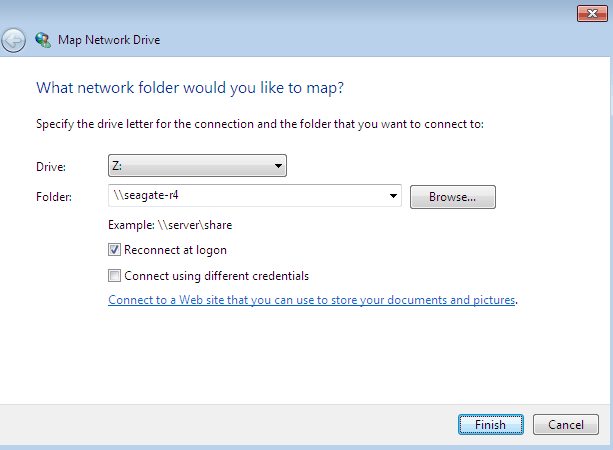
- 私有共享将需要 NAS 操作系统用户登录和密码。
- 为其他共享重复步骤 1-3。
Mac - 安装
- 打开新的查找器窗口并在共享 > [机器名称]中选择您的 NAS。将显示所有公共共享。要访问私用共享,请选择连接为 然后输入您的 NAS 操作系统用户名和密码。
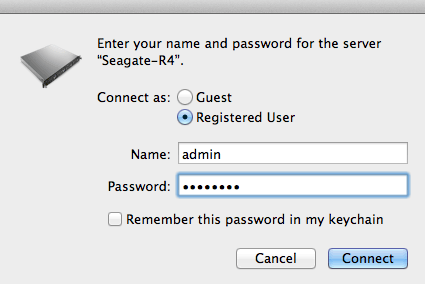
- 选择连接。
Mac - 在引导时安装
在遵循以下步骤之前,确保如上所述安装共享。
- 从菜单栏的 Apple 图标,选择系统首选项 > 帐户 > 登录项。
- 选择“+”符号将新项添加到列表并浏览您安装的共享。
您登录 Mac 操作系统时,共享将自动安装在桌面上。如果共享未安装在桌面上,请打开查找器窗口并选中共享。如果在“共享”中提供了共享但是其在桌面上不可见,请转至查找器首选项并更改设置以在桌面上显示连接的服务器。